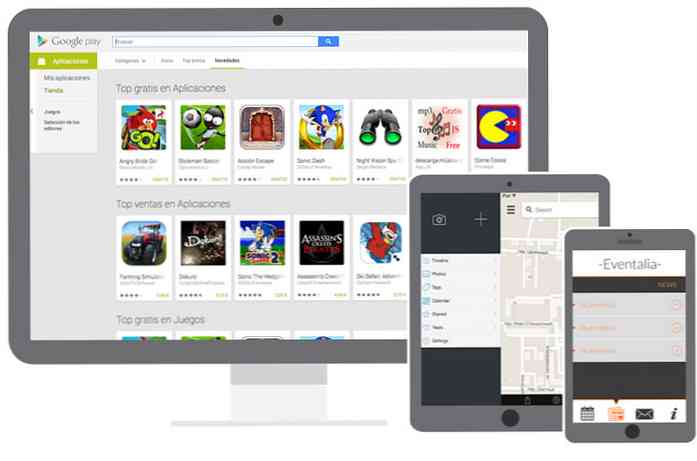5 services d'OCR en ligne gratuits testés et examinés
Vous avez un document PDF ou une image que vous souhaitez convertir en texte? Récemment, quelqu'un m'a envoyé un document par la poste que je devais modifier et renvoyer avec des corrections. La personne ne pouvant pas localiser une copie numérique, j'ai donc été chargée de mettre tout ce texte au format numérique..
Il était hors de question que je passe tout mon temps à taper le texte. J'ai donc pris une belle photo de haute qualité du document, puis je me suis frayé un chemin parmi un ensemble de services de ROC en ligne pour voir lequel me donnerait le meilleur résultats.
Dans cet article, je vais passer en revue quelques sites Web gratuits d’OCR. Il est à noter que la plupart de ces sites fournissent un service gratuit de base et comportent des options payantes si vous souhaitez des fonctionnalités supplémentaires telles que des images plus volumineuses, des documents PDF de plusieurs pages, différentes langues de saisie, etc..
Il est également bon de savoir à l’avance que la plupart de ces services ne pourront pas correspondre au formatage de votre document original. Ce sont principalement pour extraire du texte et c'est tout. Si vous avez besoin que tout soit dans une disposition ou un format spécifique, vous devrez le faire manuellement une fois que vous aurez récupéré tout le texte de l'OCR..
De plus, les meilleurs résultats pour obtenir le texte proviendront de documents avec une résolution de 200 à 400 DPI. Si vous avez une image à faible DPI, les résultats ne seront pas aussi bons.
Enfin, j'ai testé de nombreux sites qui ne fonctionnaient tout simplement pas. Si vous faites de la ROC en ligne gratuitement avec Google, vous verrez un grand nombre de sites, mais plusieurs des sites figurant dans les 10 meilleurs résultats n'ont même pas achevé la conversion. Certains expireraient, d'autres donneraient des erreurs et d'autres resteraient bloqués sur la page de "conversion". Je ne me suis même pas soucié de mentionner ces sites..
Pour chaque site, j'ai testé deux documents pour voir si la sortie serait efficace. Pour mes tests, j'ai simplement utilisé mon iPhone 5S pour prendre une photo des deux documents, puis les ai téléchargés directement sur les sites Web pour conversion..
Si vous souhaitez voir à quoi ressemblent les images que j'ai utilisées pour mon test, je les ai jointes ici: Test1 et Test2. Notez que ce ne sont pas les versions à résolution complète des images prises à partir du téléphone. J'ai utilisé l'image en pleine résolution lors du téléchargement sur les sites.
OnlineOCR
OnlineOCR.net est un site simple et propre qui a donné de très bons résultats lors de mon test. Ce qui me plaît le plus dans ce domaine, c’est qu’il n’ya pas beaucoup d’annonces, ce qui est généralement le cas avec ce type de sites de services de niche..

Pour commencer, sélectionnez votre fichier et attendez la fin du téléchargement. La taille maximale de téléchargement pour ce site est de 100 Mo. Si vous vous enregistrez pour un compte gratuit, vous bénéficiez de quelques fonctionnalités supplémentaires comme une plus grande taille de téléchargement, des PDF multi-pages, différentes langues de saisie, plus de conversions par heure, etc..
Ensuite, choisissez votre langue de saisie, puis choisissez le format de sortie. Vous pouvez choisir parmi Word, Excel ou Texte brut. Clique le Convertir bouton et vous verrez le texte affiché en bas dans une boîte avec un lien de téléchargement.

Si tout ce que vous voulez, c'est du texte, copiez-le et collez-le dans la boîte. Cependant, je vous suggère de télécharger le document Word car il conserve étonnamment bien la mise en page du document original..
Par exemple, lorsque j'ai ouvert le document Word pour mon deuxième test, j'ai été surpris de constater que le document incluait un tableau à trois colonnes, comme dans l'image..

De tous les sites, celui-ci était de loin le meilleur. Si vous devez effectuer beaucoup de conversions, cela vaut vraiment la peine de vous inscrire..
Par souci d'exhaustivité, je vais également créer un lien vers les fichiers de sortie créés par chaque service afin que vous puissiez voir les résultats vous-même. Voici les résultats de OnlineOCR: Test1 Doc et Test2 Doc.
Notez que lorsque vous ouvrez ces documents Word sur votre ordinateur, vous recevez un message dans Word indiquant qu'il provient d'Internet et que l'édition a été désactivée. Cela convient parfaitement car Word ne fait pas confiance aux documents provenant d'Internet et vous n'avez pas besoin d'activer l'édition si vous voulez seulement afficher le document..
i2OCR
I2OCR est un autre site qui a donné de très bons résultats. Le processus est très similaire: choisissez votre langue, votre fichier, puis appuyez sur Extraire le texte.

Vous devrez attendre une minute ou deux ici car ce site prend un peu plus de temps. De plus, à l'étape 2, assurez-vous que votre image est bien visible dans l'aperçu, sinon vous obtiendrez un tas de charabia en sortie. Pour une raison quelconque, les images de mon iPhone étaient affichées en mode portrait sur mon ordinateur, mais en mode paysage lorsque j'ai téléchargé ce site..

Je devais ouvrir manuellement l'image dans une application de retouche photo, la faire pivoter de 90 degrés, puis la faire pivoter pour revenir en portrait, puis la sauvegarder à nouveau. Une fois terminé, faites défiler vers le bas et il vous montrera un aperçu du texte avec un bouton de téléchargement.
Ce site s’est assez bien comporté avec le résultat du premier test, mais moins bien avec le second test avec la disposition des colonnes. Voici les résultats de i2OCR: Test1 Doc et Test2 Doc.
FreeOCR
Free-OCR.com prendra vos images et les convertira en texte brut. Il n'a pas une option pour exporter au format Word. Choisissez votre fichier, sélectionnez une langue puis cliquez sur Début.
Le site est rapide et vous obtiendrez la sortie assez rapidement. Cliquez simplement sur le lien pour télécharger le fichier texte sur votre ordinateur..

Comme avec NewOCR mentionné ci-dessous, ce site capitalise tous les T du document. Je ne sais pas du tout pourquoi il ferait cela, mais pour une raison quelconque, ce site et NewOCR l'ont tous deux fait. Ce n'est pas grave de le changer, mais c'est un processus fastidieux que vous ne devriez vraiment pas avoir à faire..
Voici les résultats de FreeOCR: Test1 Doc et Test2 Doc.
ABBYY FineReader en ligne
Pour utiliser FineReader Online, vous devez créer un compte, ce qui vous donne un essai gratuit de 15 jours pour OCR, jusqu'à 10 pages gratuitement. Si vous avez seulement besoin de faire un OCR unique pour quelques pages, vous pouvez utiliser ce service. Assurez-vous de cliquer sur le lien de vérification dans l'e-mail de confirmation après votre inscription..

Cliquer sur Reconnaître en haut puis cliquez sur Télécharger pour sélectionner votre fichier. Choisissez votre langue, le format de sortie, puis cliquez sur Reconnaître au fond. Ce site a une interface propre et pas de publicité aussi.
Lors de mes tests, ce site a été en mesure de récupérer le texte du premier document de test, mais il était absolument énorme lorsque j'ai ouvert le document Word. J'ai donc recommencé et j'ai choisi le format de texte Texte brut..
Pour le deuxième test avec les colonnes, le document Word était vide et je ne pouvais même pas trouver le texte. Je ne sais pas ce qui s’est passé là-bas, mais cela ne semble pas pouvoir traiter autre chose que de simples paragraphes. Voici les résultats de FineReader: Test1 Doc et Test2 Doc.
NewOCR
Le site suivant, NewOCR.com, était OK, mais pas aussi bon que le premier site. Premièrement, il y a des publicités, mais heureusement pas une tonne. Vous sélectionnez d’abord votre fichier puis cliquez sur le bouton Aperçu bouton.

Vous pouvez ensuite faire pivoter l'image et ajuster la zone dans laquelle vous souhaitez numériser du texte. C'est un peu comme la façon dont le processus de numérisation fonctionne sur un ordinateur avec un scanner attaché.

Si le document comporte plusieurs colonnes, vous pouvez vérifier la Analyse de la mise en page bouton et il va essayer de diviser le texte en colonnes. Cliquez sur le bouton OCR, attendez quelques secondes, puis faites défiler l'écran vers le bas lorsque la page s'actualise..
Lors du premier test, tout le texte était correctement saisi, mais pour une raison quelconque, tous les T du document étaient en majuscule! Aucune idée pourquoi il ferait cela, mais il l'a fait. Dans le deuxième test avec analyse de page activée, il récupérait la majeure partie du texte, mais la mise en page était complètement incorrecte.
Voici les résultats de NewOCR: Test1 Doc et Test2 Doc.
Conclusion
Comme vous pouvez le constater, Free ne vous donne malheureusement pas la plupart du temps de très bons résultats, malheureusement. Le premier site mentionné est de loin le meilleur, car il a non seulement fait un excellent travail de reconnaissance de tout le texte, mais a également réussi à conserver le format du document original..
Si vous avez simplement besoin de texte, la plupart des sites Web ci-dessus devraient pouvoir le faire pour vous. Si vous avez des questions, n'hésitez pas à commenter. Prendre plaisir!